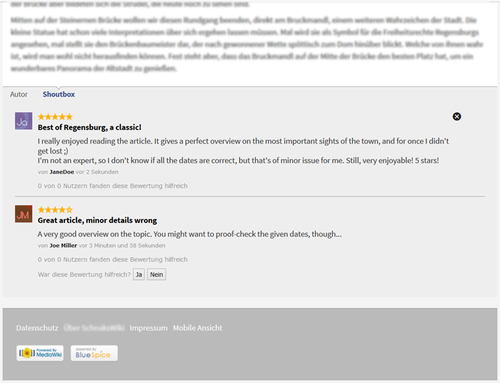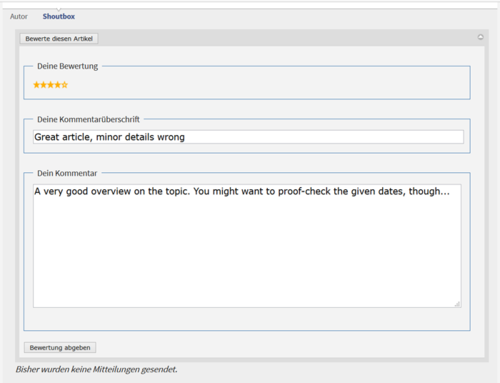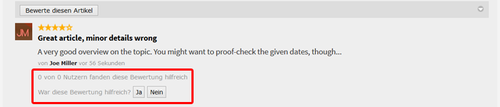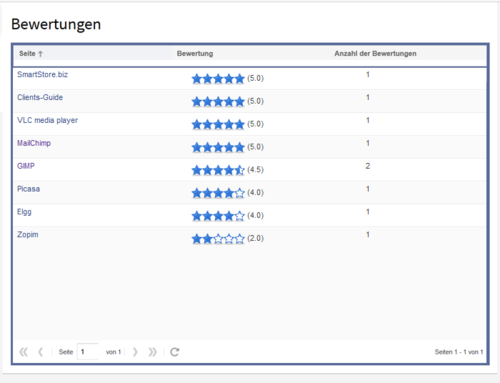RatedComments
-
- vor 7 Jahren zuletzt von 18.189.184.99 bearbeitet
-
-
- Keine Statusinformation
| RatedComments |
Zusammenfassung[Bearbeiten | Quelltext bearbeiten]
Mit der Erweiterung RatedComments können Nutzer Artikel bewerten und zu dieser Bewertung einen Kommentar abgeben.
Bewerten Sie Artikel mit bis zu 5 Sternen, wie Sie es z.B. von Amazon kennen. RatedComments ermöglicht diese Sternbewertung und kombiniert diese mit der Shoutbox von BlueSpice, um zusätzlich eine Rezension zu verfassen. Damit bringen Sie z.B. Gamification in Ihr Unternehmen, indem Sie Autoren für besonders gut verfasste Artikel belohnen.
Auf einen Blick: Vorteile[Bearbeiten | Quelltext bearbeiten]
- Bekannte "Sternbewertungen" (ähnlich wie z.B. bei Amazon), einfach zu verwenden
- Möglichkeit zur Qualitätssteigerung im Wiki durch Abfrage der Meinungen der Nutzer zu einem Artikel
Wo finde ich RatedComments?[Bearbeiten | Quelltext bearbeiten]
Falls RatedComments im Wiki installiert ist, finden Sie unter jedem Artikel im Reiter Shoutbox die Möglichkeit vor, eine Bewertung in Form von Sternen zu vergeben. Zudem können Sie Ihre Bewertung in einem Kommentarfeld begründen. Ihre abgegebene Bewertung wiederum kann nun von anderen Nutzern als hilfreich oder nicht hilfreich gekennzeichnet werden.
Wie nutze ich RatedComments? (Schritt für Schritt)[Bearbeiten | Quelltext bearbeiten]
Schritt 1: Klicken Sie auf den Reiter Shoutbox am Ende des Artikels, für den Sie eine Bewertung abgeben wollen. Dadurch werden auch eventuell schon vorhandene Bewertungen anderer Nutzer angezeigt.
Schritt 2: Klicken Sie auf die Schaltfläche Bewerte diesen Artikel.
Schritt 3: Fahren Sie mit der Maus über die angezeigten Sterne, und wählen Sie eine Anzahl, die Sie vergeben wollen. Viele Sterne stehen dabei für gut, wenige Sterne für weniger gut. Klicken Sie mit der Maus, wenn Sie die gewünschte Zahl Sterne markiert haben, um Ihre Bewertung zu fixieren.
Schritt 4: Schreiben Sie zusätzlich zu Ihrer Bewertung einen kurzen Kommentar, damit andere Leser die Gründe für Ihre Bewertung nachvollziehen kann. Wählen Sie einen griffigen Titel, der Ihren Kommentar in einem Satz zusammenfasst (z.B. "Gut strukturiert, aber Quellen fehlen"), und vervollständigen Sie Ihre Bewertung mit einer ausführlichen Begründung.
Schritt 5: Klicken Sie auf Bewertung abgeben, um Ihre Bewertung abzuschließen.
Beachten Sie bitte: jeder Benutzer kann nur eine einzige Rezension zu einem Artikel abgeben, um eine Verfälschung der Bewertungsergebnisse zu verhindern.
Funktionen von RatedComments[Bearbeiten | Quelltext bearbeiten]
Durchschnittliche Bewertung des Artikels[Bearbeiten | Quelltext bearbeiten]
Neben dem Titel des Artikels können Sie auf einen Blick sehen, wieviele Nutzer bereits eine Bewertung für einen Artikel abgegeben haben, sowie die durchschnittliche Anzahl an vergebenenen Sternen.
Eigene Kommentare bearbeiten[Bearbeiten | Quelltext bearbeiten]
Falls Sie die nötigen Rechte besitzen, können Sie Ihre abgegebenen Bewertungen auch jederzeit bearbeiten oder löschen. Dazu finden Sie neben Ihrem Kommentar entsprechende Schaltflächen.
Andere Rezensionen bewerten[Bearbeiten | Quelltext bearbeiten]
Sie haben auch die Möglichkeit andere Rezensionen zu bewerten bzw. als hilfreich zu kennzeichnen. Klicken Sie einfach auf die entsprechende Schaltfläche (Ja oder Nein) unterhalb des Kommentars, den Sie bewerten möchten.
Alle Bewertungen anzeigen[Bearbeiten | Quelltext bearbeiten]
Auf der Spezialseite Spezial:Bewertungen finden Sie eine Übersicht über alle Bewertungen, die in Ihrem Wiki abgegeben wurden. Die Auflistung kann für jede Spalte auf- oder absteigend sortiert werden.
Administration[Bearbeiten | Quelltext bearbeiten]
Wie kann ich RatedComments anpassen?[Bearbeiten | Quelltext bearbeiten]
RatedComments ist von Grund auf voll funktionstüchtig, Anpassungen von Seiten des Nutzers sind nicht nötig. Administratoren können RatedComments den Bedürfnissen des jeweiligen Wikis anpassen. Mehr dazu weiter unten im Abschnitt Benötigte Einstellungen.
Welche Rechte werden benötigt, um RatedComments zu nutzen?[Bearbeiten | Quelltext bearbeiten]
Um RatedComments verwenden zu können, müssen Nutzer berechtigt sein, die Shoutbox zu nutzen (readshoutbox, writeshoutbox, archiveshoutbox). Folgende Rechte müssen zusätzlich zur Verwendung von RatedComments vergeben sein:
- rating-write um einen Kommentar abgeben zu können
- rating-archive um einen Kommentar löschen zu können
- ratedcommentedit um einen fremden Kommentar löschen zu können
- rating-read, um Kommentare lesen zu können
- rating-viewspecialpage, um die Spezialseite anzeigen zu können
Benötigte Einstellungen[Bearbeiten | Quelltext bearbeiten]
Sternbewertung aktivieren Als Administrator können Sie die Sternbewertung für einzelne Namensräume im Bereich Bewertung in den Admin-Einstellungen des Wikis aktivieren. Hier können Sie auch festlegen, wo die Sterne angezeigt werden sollen: neben dem Artikeltitel oder in der Statusleiste.
Kommentarfunktion aktivieren In den Admin-Einstellungen finden Sie den Bereich Bewertete Kommentare. Dort können Sie die Kommentarfunktion für einzelne Namensräume aktivieren, zusätzlich zu folgenden Einstellungen:
- Maximale Länge der Kommentare
- Maximale Länge des Kommentartitels
- Anzahl der dargestellten Kommentare
Technischer Hintergrund[Bearbeiten | Quelltext bearbeiten]
RatedComments nutzt die Shoutbox, um Bewertungen mit einem Kommentar (Rezension) zu versehen. Dadurch ist die Shoutbox bei Nutzung von RatedComments nicht verfügbar, da sie zu diesem Zweck umfunktioniert wird.
Sie können RatedComments für bestimmte Namensräume festlegen, in denen anstatt Shoutbox dann nur RatedComments verfügbar ist. Für andere Namensräume steht die Shoutbox weiterhin normal zur Verfügung.
|
Die BlueSpice Erweiterung RatedComments ist Teil von BlueSpice pro. Sie kann auch als Einzelerweiterung erworben werden. |